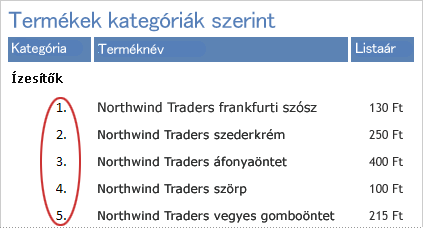Hasznos lehet megszámolni, hogy egy jelentés hány rekordot tartalmaz. Csoportosított vagy összegző jelentésekben megjelenítheti az egyes csoportok rekordjainak számát. Vagy hozzáadhat egy sorszámot az egyes rekordokhoz, hogy könnyebben hivatkozzon az egyes rekordokra. Ez a cikk lépésről lépésre ismerteti, hogyan adhat hozzá számokat és sorszámokat a jelentéshez.
Kapcsolódó műveletek
Egy jelentésben vagy csoportban lévő rekordok számának megszámlálása
Az Elrendezés nézetben a leggyorsabban adhat hozzá számokat a jelentéshez.
Rekordok megszámlálásával elrendezési nézetben
-
A navigációs ablakban kattintson a jobb gombbal a jelentésre, majd kattintson a helyi menü Elrendezési nézet parancsára.
-
Kattintson egy megszámlálni kívánt mezőre. Az összes rekord számának ellenőrzéséhez kattintson egy olyan mezőre, amelyről tudja, hogy nem tartalmaz null értékeket, például azonosító mezőt.
-
Kattintson a Tervezés lap Csoportosítás és összesítés csoportjának Összesítés gombjára.
-
Tegye a következők valamelyikét:
-
Ha a jelentés összes rekordját meg szeretné számlálni, függetlenül attól, hogy van-e érték a kijelölt mezőben, kattintson a Rekordok megszámlálása elemre.
-
Ha csak azokat a rekordokat szeretné megszámolni, amelyeknek a kijelölt mezőben van érték, kattintson az Értékek megszámlálása gombra.
Megjegyzés: A Count Values nem érhető el a következő adattípusok mezőihez:
-
Hosszú szöveg (feljegyzés)
-
OLE-objektum
-
Hivatkozás
-
Melléklet
-
-
-
Az Access egy szövegdobozt ad hozzá a Jelentésláb szakaszhoz, és a Control Source tulajdonságát egy olyan kifejezésre állítja be, amely a Count függvényt hajtja végre. Ha a jelentésben vannak csoportosítási szintek, az Access egy szövegdobozt is hozzáad minden olyan csoportlábhoz, amely ugyanezt a számítást hajtja végre.
Megjegyzés: Ha elrendezési nézetben hoz létre darabszámot egy adott mezőhöz, az Access létrehoz egy kifejezést, amely csak azokat a rekordokat számlálja meg, amelyekben a mező nem null értékű. Ha például 10 rekord van a jelentésben, és egy három null értéket tartalmazó mezőhöz adja hozzá a számot, a számláló szövegmezője 7-et jelenít meg – a nem null értékeket tartalmazó rekordokat. Ezt elkerülheti, ha csak olyan mezőkhöz ad hozzá darabszámot, amelyek nem engedélyezik a null értékeket (például azonosítómezők), vagy szerkesztheti a szövegmező vezérlőforrását, hogy mindig megszámolja az összes rekordot, függetlenül attól, hogy null értékeket tartalmaznak-e. Teendők:
-
Jelölje ki a számot megjelenítő szövegmezőt. Ha a tulajdonságlap még nem látható, jelenítse meg az F4 billentyűt lenyomva.
-
Kattintson az Adat fülre.
-
A Vezérlőforrás tulajdonságmezőbe törölje a kifejezést, és írja be a következőt: =Darabszám(*).
-
Mentse a jelentést, és váltson Jelentés nézetre az eredmények megtekintéséhez.
Rekordok megszámlálése Tervező nézetben
-
A navigációs ablakban kattintson a jobb gombbal a jelentésre, majd kattintson a helyi menü Tervező nézet parancsára.
-
Kattintson a Tervezés lap Vezérlők csoportjában a Beviteli mező elemre.
-
Tegye a következők valamelyikét:
-
Ha meg szeretné adni a jelentés összes rekordjának számát, kattintson a Jelentésfej vagy a Jelentésláb szakaszra, ahová a szövegdobozt helyezni szeretné.
-
Ha egy csoportosított jelentés minden csoportjában fel szeretné venni az összes rekord számát, kattintson a Csoportfej vagy csoportláb szakaszra, ahová a szövegdobozt helyezni szeretné.
-
-
Jelölje ki a szövegdobozt, és nyomja le az F4 billentyűt a tulajdonságlap megjelenítéséhez.
-
Kattintson az Adatok fülre.
-
A Vezérlőforrás tulajdonságmezőbe írja be a következőt: =Darabszám(*).
Ez a kifejezés a Count függvénnyel megszámlálja a jelentés vagy csoport összes rekordját, még akkor is, ha egyes rekordok egyes mezői null értékűek. Ha csak azokat a rekordokat szeretné megszámolni, ahol egy adott mező nem null (például Szállítónév), használja helyette a következő kifejezést: =CDbl(Nz(Count([SupplierName]),0))).
Sorszám hozzáadása egy jelentés vagy csoport egyes rekordjaihoz
A jelentésben megszámozott elemeket is számba vehet. Például egy Értékesítés termék szerint jelentésben azt szeretné, hogy az "1" előzze meg a termékcsoport első elemét, a "2" előzze meg a második elemet stb. A következő termékcsoport kezdetekor a darabszám újraindul, és az "1" előzi meg az első elemet.
A jelentésben szereplő elemeket egy számított vezérlőelem használatával és annak Running Sum (Futtatási összeg ) tulajdonságának beállításával számlálhatja meg.
-
A navigációs ablakban kattintson a jobb gombbal a jelentésre, majd kattintson a helyi menü Tervező nézet parancsára.
-
Kattintson a Tervezés lap Vezérlők csoportjában a Beviteli mező elemre.
-
A jelentés Részletek szakaszában húzza az egérmutatót a szövegdoboz létrehozásához, és győződjön meg arról, hogy elég széles ahhoz, hogy a legnagyobb elemszámot tartalmazza.
Ha például valószínűleg száz rendelése lesz, legalább három karakterből (100) kell hely. Ha megjelenik egy felirat a szövegdoboz mellett, törölje a címkét úgy, hogy rákattint, majd lenyomja a DELETE billentyűt. Ha a szövegdobozt a bal margó közelében helyezte el, előfordulhat, hogy a címke el van rejtve a szövegdoboz alatt. A szövegdoboz bal felső sarkában található fogópont használatával húzza a szövegdobozt jobbra, hogy látható legyen a felirat. Ezután kattintson a címkére, és nyomja le a DELETE billentyűt.
-
Jelölje ki a szövegmezőt. Ha a tulajdonságlap még nem látható, jelenítse meg az F4 billentyűt lenyomva.
-
Kattintson az Összes fülre. A Név tulajdonságmezőbe írjon be egy nevet, például txtItemNumber.
-
Kattintson az Adatok fülre.
-
A Futó összeg tulajdonságmezőben válassza a Csoporton túl lehetőséget.
-
A Vezérlőforrás tulajdonságmezőbe írja be a következőt: =1.
-
Kattintson a Formátum fülre.
-
A Formátum tulajdonságmezőbe írja be a #értéket. (egy kettős kereszt, amelyet egy pont követ).
Ez a szám után egy ponttal formázja a sorszámot.
-
Mentse a jelentést, és váltson Jelentés nézetre az eredmények megtekintéséhez.